Bạn có muốn tắt chức năng tìm kiếm WordPress? Trang web của bạn có thể không cần tính năng tìm kiếm mọi lúc và biểu mẫu tìm kiếm trong chủ đề của bạn có thể cản trở cách người dùng sử dụng trang web của bạn. Trong bài viết này, chúng tôi sẽ chỉ cho bạn cách tắt chức năng tìm kiếm của WordPress dễ dàng như thế nào.
Tính năng tìm kiếm trong WordPress rất hữu ích, nhưng đôi khi bạn có thể muốn loại bỏ tính năng tìm kiếm mặc định.
Mục lục
Tại sao tôi nên tắt chức năng tìm kiếm trong WordPress?
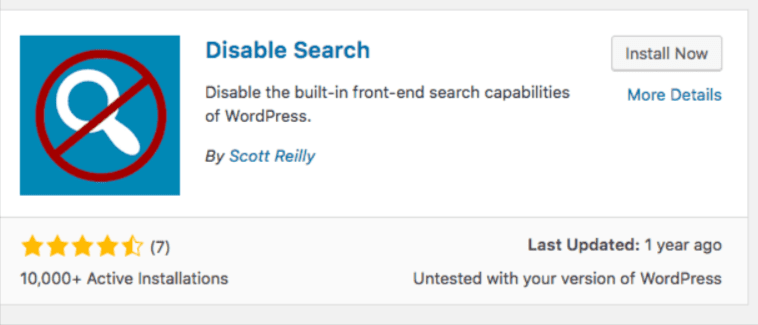
Nhiều trang web WordPress là những trang web kinh doanh đơn giản chỉ có một vài trang. Ngoài ra còn có xu hướng phát triển các trang web chỉ có một trang và điều hướng ở bên cạnh.
Vì những trang này không có nhiều nội dung nên hình thức tìm kiếm mang tính mới lạ hơn là một công cụ hữu ích.
Nó cũng khiến mọi người nghĩ rằng có thể có nhiều thông tin hơn mà họ không thể xem, đó là lý do tại sao tùy chọn tìm kiếm lại ở đó. Việc loại bỏ tính năng tìm kiếm sẽ giúp trang web của bạn trông đẹp hơn và giúp mọi người sử dụng dễ dàng hơn.
Vì vậy, hãy xem việc loại bỏ tính năng tìm kiếm khỏi trang web WordPress của bạn dễ dàng như thế nào.
Làm cách nào để tắt Tìm kiếm WordPress bằng Plugin?
Chúng tôi sẽ sử dụng chức năng vô hiệu hóa nổi tiếng Plugin tìm kiếm WordPress, bạn có thể nhận miễn phí từ kho lưu trữ WordPress.
Thực hiện theo các bước sau để tắt tính năng tìm kiếm trong WordPress bằng plugin phổ biến có tên “Tắt tìm kiếm”.
- Đi tới Plugin > Thêm mới trong bảng điều khiển WordPress của bạn và tìm kiếm plugin “Tắt tìm kiếm”.
- Tải plugin Tắt tìm kiếm từ kho lưu trữ plugin WordPress và bật nó lên.
- Khi plugin được bật, nó sẽ tắt tính năng tìm kiếm giao diện người dùng tích hợp trong blog WordPress của bạn.
Điều quan trọng cần biết là plugin chỉ ngăn hoạt động tìm kiếm ở giao diện người dùng của trang WordPress của bạn. Nếu bạn vẫn thấy hộp tìm kiếm thì có thể là do bạn đang sử dụng một chủ đề khác.
Mặt khác, plugin này sẽ đảm bảo rằng các hộp tìm kiếm đó không hoạt động.
Đây là cách thực hiện từng bước:
Bước 1: Sử dụng plugin WordPress
Bạn có thể muốn tắt chức năng tìm kiếm của nền tảng nếu bạn đang sử dụng WordPress để hỗ trợ một trang web đơn giản, chẳng hạn như một trang đích duy nhất cho công ty, thương hiệu hoặc tổ chức của bạn. Sử dụng plugin Tắt tìm kiếm để thực hiện việc này.
Plugin này vô hiệu hóa tiện ích thanh bên tìm kiếm và ngăn biểu mẫu tìm kiếm xuất hiện trong phần lớn các chủ đề WordPress. Hãy nhớ rằng plugin chỉ vô hiệu hóa tìm kiếm trên giao diện người dùng trang web của bạn. Các chức năng tìm kiếm phụ trợ của bảng điều khiển quản trị viên WordPress không bị ảnh hưởng.
Bước 2: Vô hiệu hóa bằng mã
Bạn phải thêm mã vào tệp WordPress của mình cho phương pháp này. Nếu bạn chưa từng làm điều này trước đây, hãy xem hướng dẫn của chúng tôi về sao chép và dán mã trong WordPress.
Bạn sẽ cần thêm mã này vào tệp tin.php của chủ đề hoặc một plugin được tạo riêng cho trang web của bạn.
|
1
2
3
4
5
6
7
8
9
10
11
12
13
14
15
|
function wpb_filter_query( $query, $error = true ) {if ( is_search() ) {$query->is_search = false;$query->query_vars[s] = false;$query->query[s] = false;if ( $error == true )$query->is_404 = true;}}add_action( 'parse_query', 'wpb_filter_query' );add_filter( 'get_search_form', create_function( '$a', "return null;" ) );function remove_search_widget() { unregister_widget('WP_Widget_Search');}add_action( 'widgets_init', 'remove_search_widget' ); |
Tất cả các truy vấn tìm kiếm trực tiếp hoặc gián tiếp sẽ được gửi đến trang 404 bằng mã này. Nó cũng sẽ làm cho chủ đề WordPress của bạn ẩn biểu mẫu tìm kiếm.
Kết luận
Chúng tôi hy vọng bài viết này cho bạn thấy việc tắt tính năng tìm kiếm của WordPress dễ dàng như thế nào. Bạn đã tắt chức năng tìm kiếm của blog chưa? Hãy cho tôi biết trong phần bình luận bên dưới.




